
jdk环境变量怎么配置?win10 jdk环境变量设置要怎么做?JDK是Java语言的开发工具包,学习Java语言或者JavaEE语言的时候,都需要安装JDK软件。Java SE 10是一款由Oracle公司最新推出的Java语言的软件开发工具包套件,又叫做JDK 10。它是整个Java的核心,包括了Java运行环境(Java Runtime Envirnment),一堆Java工具和Java基础的类库(rt.jar),主要用于移动设备、嵌入式设备上的java应用程序。用户想要在电脑上运行JAVA程序,需要先安装JDK环境!如何配置java的JDK环境变量呢?也许java开发人员刚接触JDK工具时,不是很熟。那么jdk环境变量怎么配置?本文中系统天地给大家介绍jdk环境变量怎么配置。
访问:
win10 64位专业版系统下载 Java SE10 64位官方版
jdk环境变量配置方法:
鼠标右击【我的电脑】或【计算机】,在弹出的下拉菜单中,选择【属性】选项
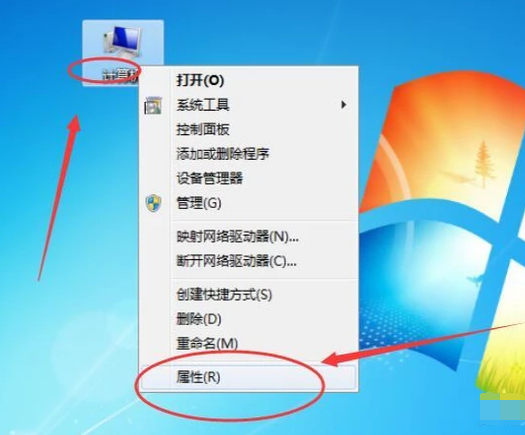
环境变量电脑图解-1
在弹出的窗口中,点击【高级系统设置】
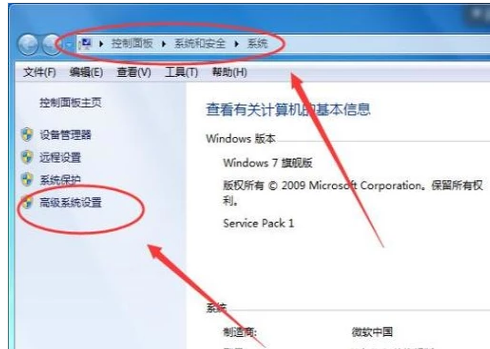
jdk电脑图解-2
在弹出的【系统属性】窗口中,切换到【高级】选项卡,然后点击【环境变量】按钮
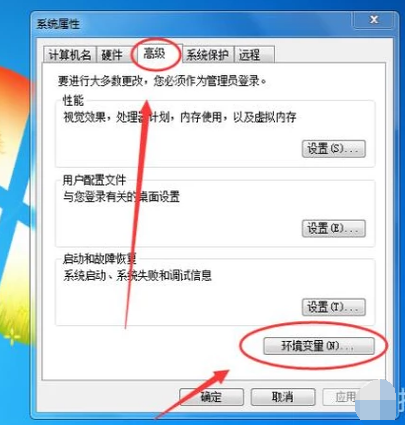
jdk环境电脑图解-3
java_home
配置java_home环境变量,先在【系统变量】下方中,找看看是否能够找到该变量名,如果没有的话点击【新建】按钮,新建一个变量,然后设置变量值,变量值为【JDK的实际安装路径】,我的jdk安装路径为【D:Projectjavajdk1.8.0】,则变量值填写该路径即可
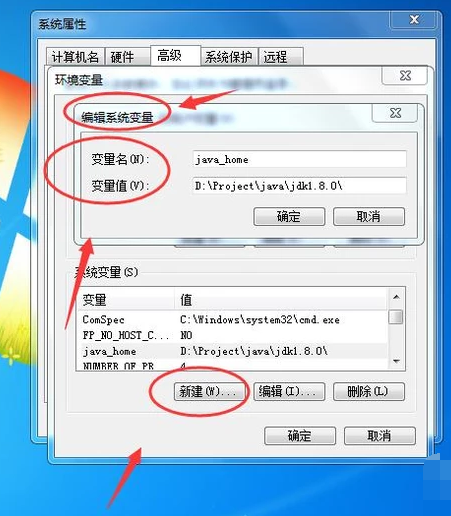
jdk环境电脑图解-4
classpath
同理配置classpath环境变量,在系统变量中找不到该变量名称,所以我们也新建一个,变量值为【D:Projectjavajre8lib】,要根据实际安装路径填写
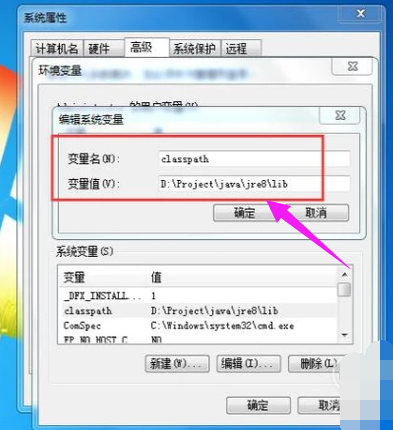
配置电脑图解-5
path
然后再配置path环境变量,该变量在变量系统中可以找到,因此我们直接双击该变量名,就会出现【编辑系统变量】窗口,在变量值中输入【D:Projectjavajre8bin】,但是由于前面有值,因此我们先输入【;】分号,再输入该值
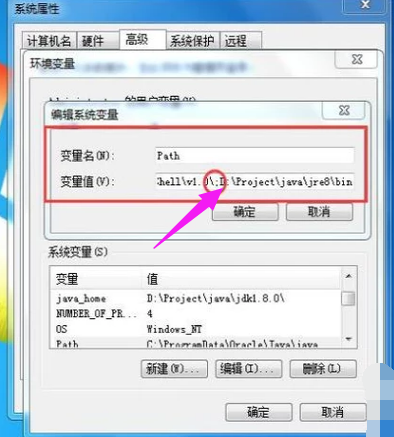
配置电脑图解-6
验证JDK是否安装成功
点击电脑左下角的【开始】图标,在弹出的下拉菜单中,点击【运行】
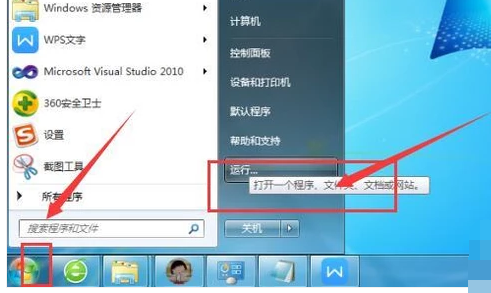
环境变量电脑图解-7
然后在弹出的【运行】窗口中,在输入框中输入【cmd】,然后点击【确定】按钮
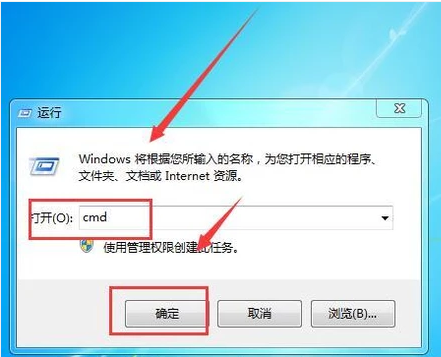
环境变量电脑图解-8
然后在弹出的黑框中,输入【Java -version】,然后按回车键,如果会出来相关信息的话,则说明jdk安装成功。
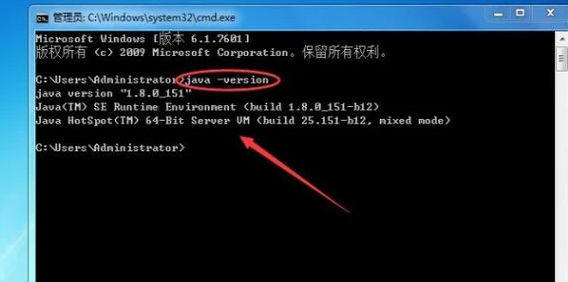
jdk电脑图解-9
关于jdk环境变量怎么配置、win10 jdk环境变量设置的方法就是这些,希望对你有用。
零七网部分新闻及文章转载自互联网,供读者交流和学习,若有涉及作者版权等问题请及时与我们联系,以便更正、删除或按规定办理。感谢所有提供资讯的网站,欢迎各类媒体与零七网进行文章共享合作。
